Ta zapis bo pregledal več metod za odpravo težave z zrušitvijo Microsoft Excela.
Kako odpraviti težavo »Microsoft Excel se nenehno zruši ali se ne odziva« v sistemu Windows 10?
Omenjeno težavo je mogoče odpraviti z uporabo naslednjih metod:
- Zaženite Microsoft Excel v varnem načinu.
- Onemogoči konfliktne procese.
- Ponovno namestite Microsoft Office.
- Onemogoči Microsoft Excel animacijo.
- Jasna pravila pogojnega oblikovanja.
- Onemogočite dodatke iz MS Excel.
- Popravi Microsoft Office.
Popravek 1: Zaženite Microsoft Excel v varnem načinu
Zagon ' Microsoft Excel ' v ' Varni način ” ga bo odprl brez napak. S tem lahko dostopate do Microsoft Excela, da nadaljujete z delom in odpravite napako, ki se je zrušila.
1. korak: Zaženite aplikacijo Run
Najprej se pomaknite do menija Start, poiščite in odprite » Teči ” aplikacija:
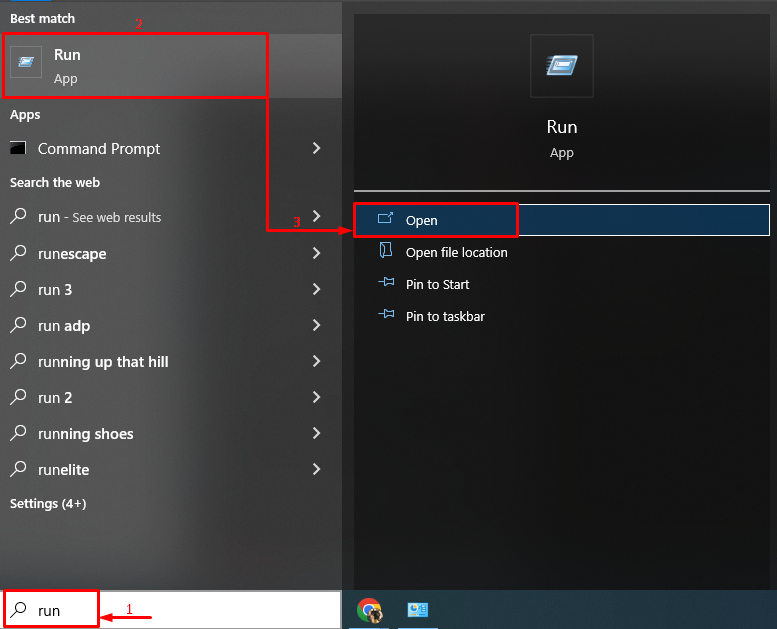
2. korak: Zaženite Microsoft Excel v varnem načinu
Napiši ' excel.exe /varno « (brez prerekanih vejic) in kliknite » v redu ” gumb:
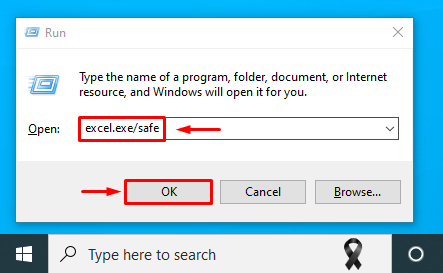
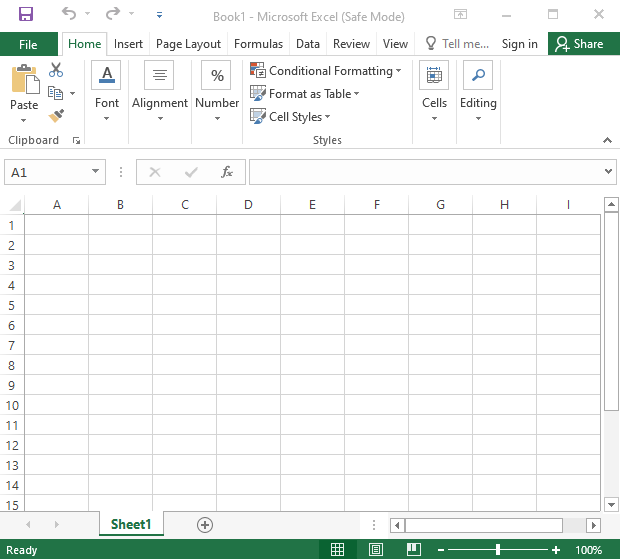
Microsoft Excel je bil zagnan v varnem načinu in bo deloval brezhibno.
2. popravek: onemogočite sporne procese
Microsoft Excel se lahko zruši zaradi spornih procesov ali aplikacij, ki se izvajajo v ozadju sistema Windows 10. Zato lahko onemogočanje spornih aplikacij in procesov pomaga odpraviti omenjeno težavo.
1. korak: Odprite sistemsko konfiguracijo
Najprej se pomaknite do menija Start in odprite » Konfiguracija sistema « iz tega:
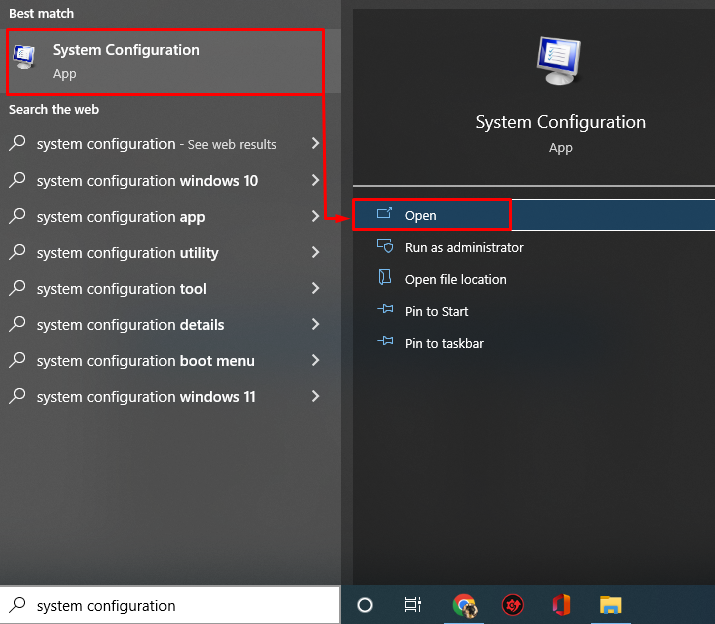
2. korak: Onemogočite storitve, ki niso Microsoftove
- Zdaj, v ' Konfiguracija sistema «, se pomaknite do » Storitve ” zavihek.
- Prepričajte se, da ste označili » Skrij vse Microsoftove storitve ” možnost potrditvenega polja.
- Po tem sprožite ' Onemogoči vse ”.
- Kliknite na ' v redu ” za shranjevanje sprememb:
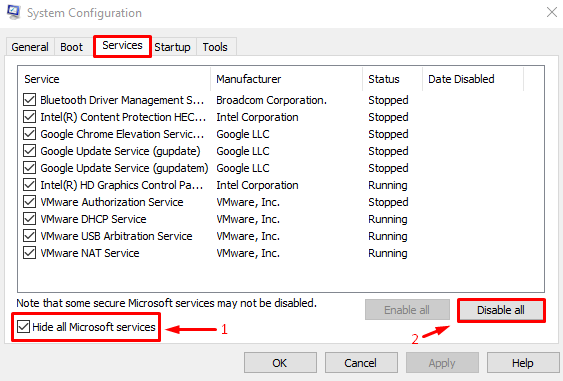
To bo onemogočilo tekoče procese, razen za Microsoft Office.
3. korak: Zaženite upravitelja opravil
Ko onemogočite storitve, ki niso Microsoftove, zaženite » Upravitelj opravil ”:
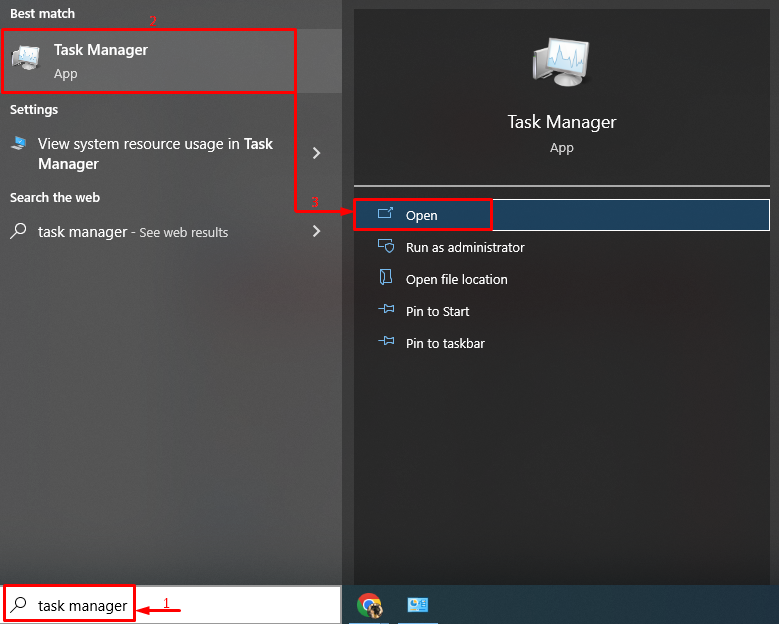
4. korak: Onemogočite aplikacije
Pomaknite se do » Začeti « in začnite onemogočati zagonske aplikacije eno za drugo, tako da jih kliknete z desno tipko miške in izberete » Onemogoči ” gumb:
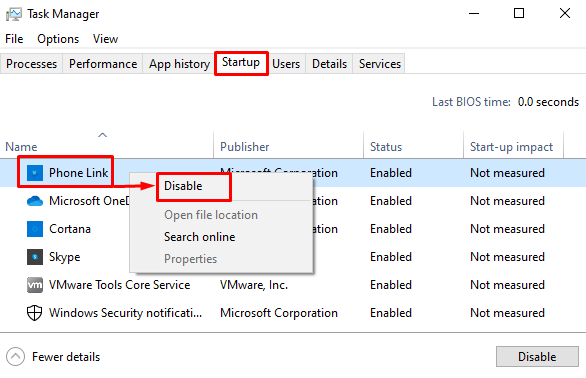
Po onemogočanju vseh zagonskih aplikacij znova zaženite Windows in preverite, ali je to odpravilo težavo.
Popravek 3: Znova namestite Microsoft Office
Drug popravek je ponovna namestitev Microsoft Officea.
1. korak: Zaženite nadzorno ploščo
Najprej poiščite in zaženite » Nadzorna plošča ' Iz ' Meni Start ”:
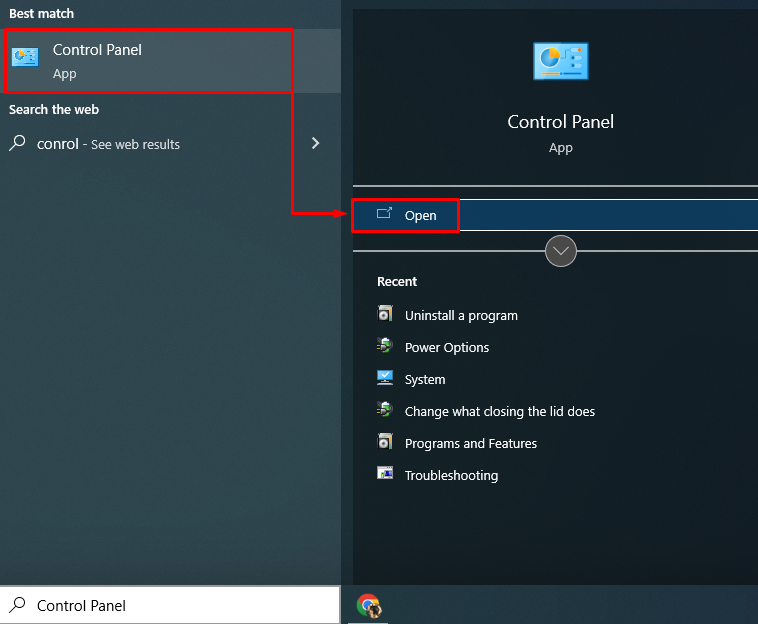
2. korak: Odstranite Microsoft Office
- Najprej se premaknite na » Programi in lastnosti ”.
- Poiščite » Microsoft Office Professional « na seznamu.
- Nato z desno miškino tipko kliknite nanj in sprožite » Odstrani ” možnost:
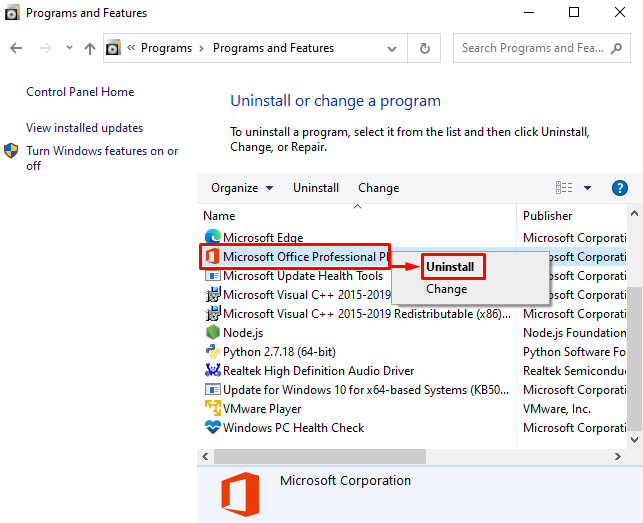
3. korak: Znova namestite Microsoft Office
Zdaj namestite ' Microsoft Office ” znova iz nastavitvene datoteke, ki je na voljo v vašem računalniku. Poleg tega ga je mogoče namestiti iz » Microsoft Store ” tudi. Po namestitvi Microsoft Office znova zaženite sistem.
Popravek 4: Počistite pravila pogojnega oblikovanja
Včasih' Microsoft Excel ” se zruši zaradi težave z enim Excelovim listom. Zato bo brisanje pravil pogojnega oblikovanja zagotovo vplivalo na razvrščanje napake.
Če želite počistiti pravila pogojnega oblikovanja, sledite tem navodilom:
- Kosilo ' Microsoft Excel ” iz menija Start.
- Pomaknite se do » domov ” zavihek.
- Kliknite na ' Pogojno oblikovanje ' spustni seznam.
- Sproži ' Jasna pravila « in tudi » Počisti pravila s celotnega lista ' opcije:
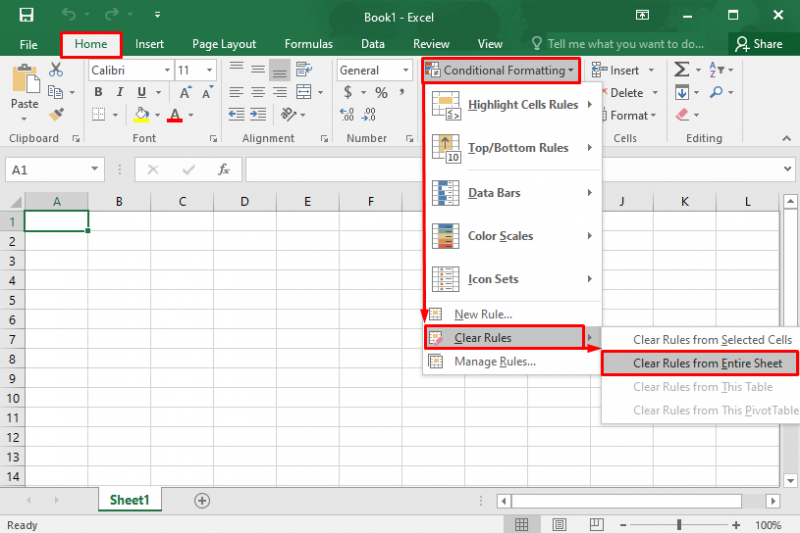
S tem boste počistili pravila pogojnega oblikovanja.
Popravek 5: onemogočite animacijo Microsoft Excel
Če onemogočite animacijo v programu Microsoft Excel, boste zmanjšali porabo energije, procesor in pomnilnik. To bo na koncu pomagalo preprečiti zrušitev programa Microsoft Excel.
Sledite podanim navodilom, da onemogočite animacijo »Microsoft Excel«:
- Pomaknite se do » mapa « in kliknite » Opcije ”.
- Pomaknite se do » Napredno ” zavihek.
- Označite polje » Onemogoči strojno pospeševanje grafike ' pod ' Zaslon ”.
- Kliknite » v redu ” za shranjevanje sprememb:
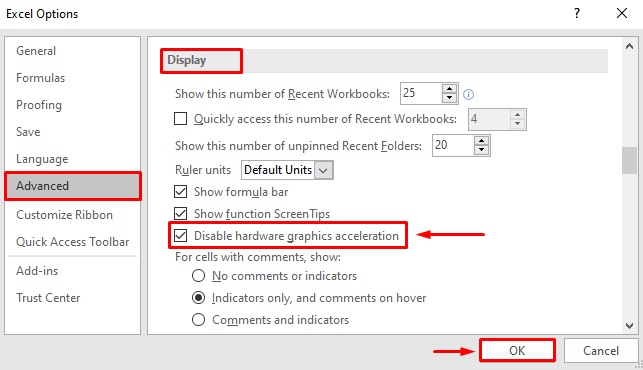
To bo onemogočilo animacijo Microsoft Excel.
Popravek 6: onemogočanje dodatkov iz MS Excel
Onemogočite dodatke v Microsoft Excelu, da zmanjšate obremenitev in preprečite zrušitev Microsoft Excela. Zato sledite danim navodilom:
- Pomaknite se do » mapa « in kliknite » Opcije ”.
- Pomaknite se do » Dodatki ” zavihek.
- V ' Upravljaj », izberite » Dodatki COM ”.
- Izberite » pojdi « in nato pritisnite » v redu ' za zagon ' Dodatki COM ” okno:
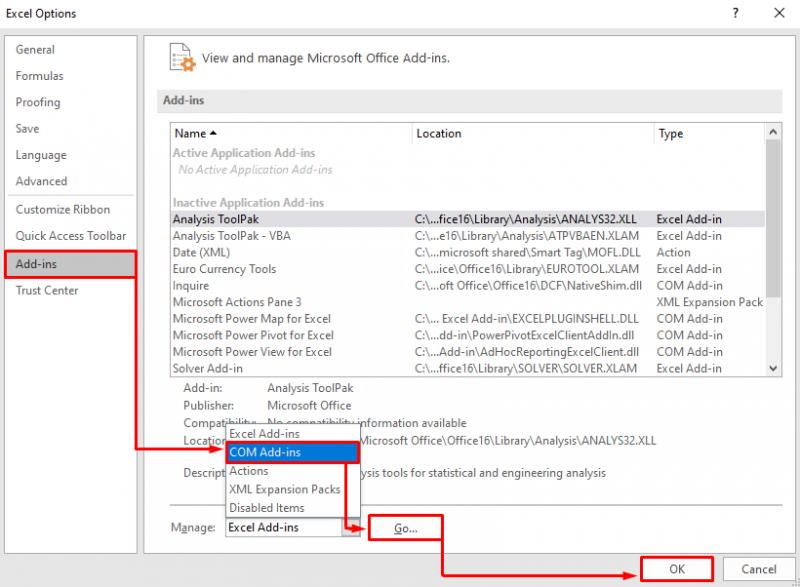
Odkljukajte vse dodatke in izberite » v redu ” za shranjevanje sprememb:
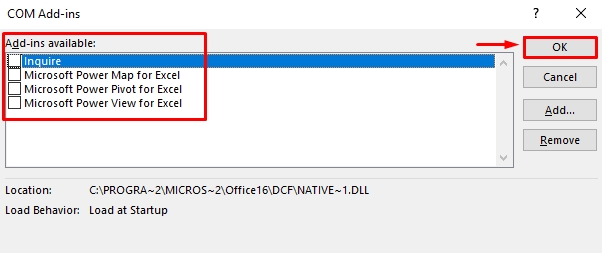
To bo onemogočilo vse dodatke v programu Microsoft Excel.
Popravek 7: Popravite Microsoft Office
Zadnja stvar, ki jo morate poskusiti, je popraviti Microsoft Office, da odpravite napake. V ta namen preberite dana navodila:
- Najprej odprite ' Nadzorna plošča « in se pomakni na » Programi in lastnosti ”.
- Poišči ' Microsoft Office Professional « s seznama.
- Z desno miškino tipko kliknite nanj in izberite » spremeniti ”:
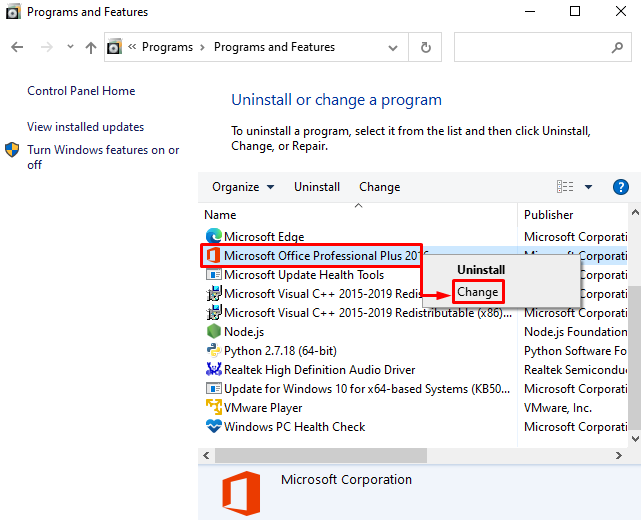
Preverite izbirni gumb ' Popravilo « in kliknite » Nadaljuj ” gumb:
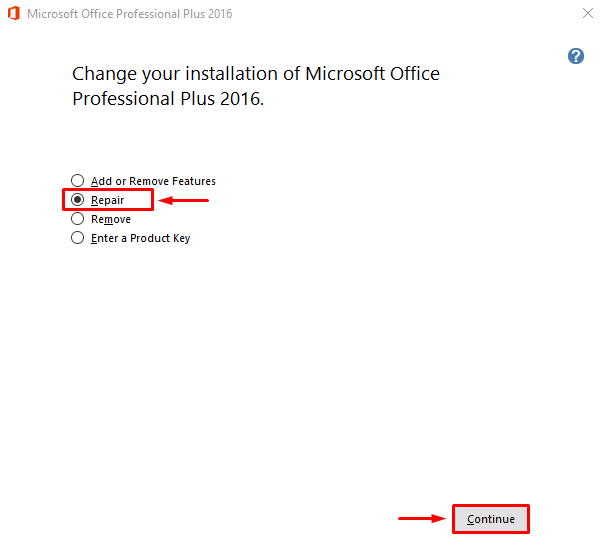
To bo sprožilo postopek popravljanja Microsoft Officea.
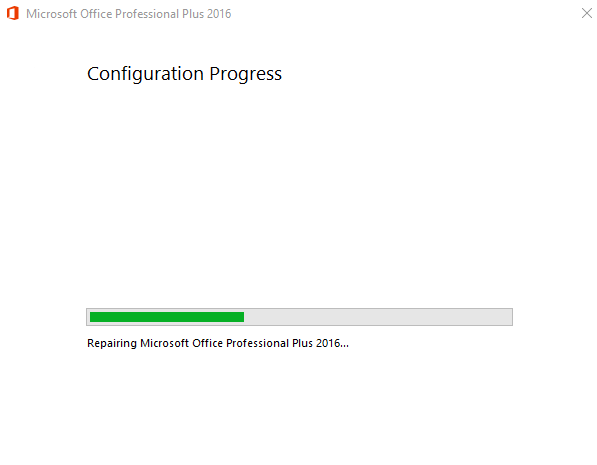
Vidimo, da je bil Microsoft Office uspešno popravljen:
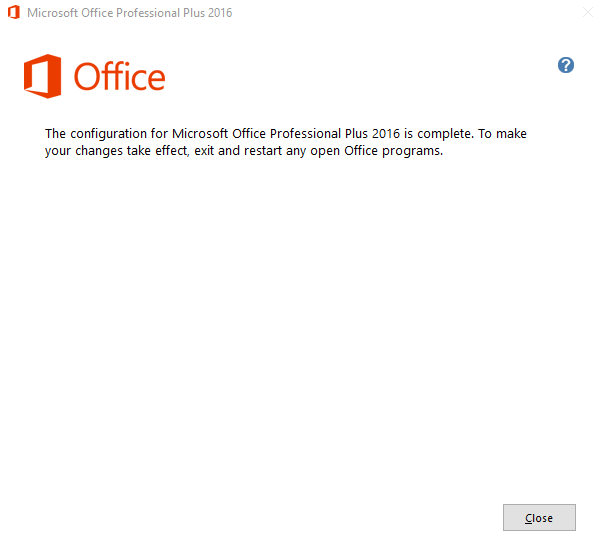
Zdaj znova zaženite računalnik in znova zaženite Microsoft Excel, da preverite, ali se ne zruši.
Zaključek
“ Microsoft Excel se v sistemu Windows 10 še naprej zruši ali se ne odziva ” Napake lahko odpravite z uporabo več metod. Te metode vključujejo zagon Microsoft Excela v varnem načinu, onemogočanje spornih procesov, ponovno namestitev Microsoft Officea, onemogočanje Microsoftove Excelove animacije, brisanje pravil pogojnega oblikovanja, onemogočanje dodatkov iz MS Excela ali popravilo Microsoft Officea. Ta blog je ponudil rešitve za odpravo težave z zrušitvijo Microsoft Excela.